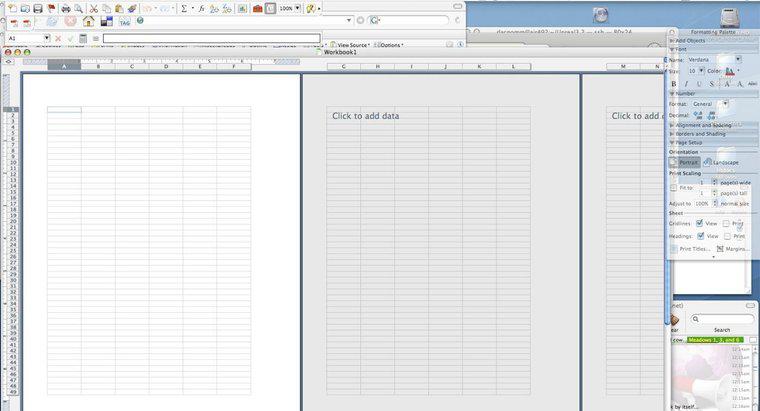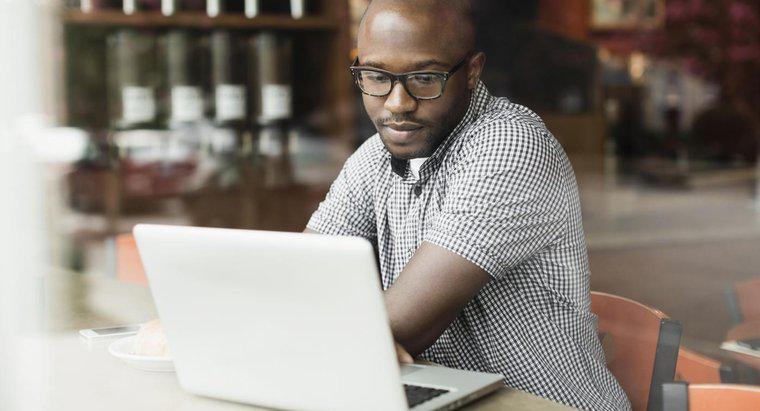Bạn có thể tạo công thức trong Microsoft Excel bằng cách sử dụng hằng số và toán tử tính toán, tham chiếu ô và tên hoặc hàm. Các công thức đơn giản để cộng, trừ, nhân hoặc chia giá trị ô được nhập trực tiếp vào trang tính của bạn, trong khi các công thức phức tạp hơn được khởi tạo trong hộp thoại công thức Excel.
-
Tạo công thức đơn giản trong Excel với hằng số và toán tử tính toán
Để tạo một phép tính đơn giản, hãy nhấp vào ô mà bạn muốn nhập công thức và nhập dấu bằng. Nhập các hằng số và toán tử mà bạn muốn sử dụng để tính toán trong ô. Sử dụng dấu cộng cho phép cộng, dấu trừ cho phép trừ, dấu gạch chéo ngược cho phép chia và dấu hoa thị cho phép nhân. Ví dụ: để thêm mười và mười trong một ô, hãy nhập "= 10 + 10" trong ô mong muốn và nhấn phím Enter.
-
Sử dụng tên và tham chiếu ô
Để cộng, trừ, chia hoặc nhân các giá trị của nhiều ô, hãy nhấp vào ô mà bạn muốn nhập dữ liệu và nhập dấu bằng. Thay vì sử dụng hằng số và toán tử, hãy nhập tên của các ô mà bạn muốn lấy dữ liệu từ đó. Áp dụng các toán tử tính toán tương tự để thực hiện phép tính của bạn. Ví dụ: nếu bạn muốn nhân giá trị của ô A1 với giá trị của ô C1 trong ô D1, bạn sẽ chọn D1 và nhập "= A1 * C1" rồi nhấp vào Enter.
-
Sử dụng một hàm
Để sử dụng các hàm phức tạp hơn, hãy nhấp vào ô mà bạn muốn nhập công thức và chọn Chèn Hàm trên Thanh Công thức ở đầu trang tính. Sử dụng hộp danh mục để chọn chức năng mong muốn và nhập dữ liệu hoặc đối số trong phần đối thoại công thức. Sử dụng Trình hướng dẫn Hàm của Excel trong hộp thoại để xem lại các hàm liên quan và định dạng đúng của từng công thức.